אז לפני שנתחיל כיצד מוסיפים vpn ידני כדאי לכם לדעת שלפעמים לצורך עקיפת חסימה יהיה יותר מומלץ להשתמש בשינויDNS אם החסימה של הספק היא בDNS.
אם אתם לא יודעים אם החסימה היא בDNS, אתם פשוט יכולים לבדוק אם השירות שרציתם נפתח לכם אחרי ששינתם DNS, ראה כיצד לשנות DNS
אם לא עבד אז תלכו על שינוי VPN
אזהרה!! מתי שאתם מחוברים לVPN כל התעבורה של האינטרנט עובר דרך השרת שהגדרתם אז תעשו לעצמכם טובה ואל תכניסו לאתרים כרטיס אשראי או דברים פרטיים ברגע שאתם מחוברים לVPN
אז כיצד מוסיפים VPN חינמי בווינדוס
יש לציין שהפרוטוקול PPTP פחות מוצפן מפרוטוקולים אחרים אז מי שמחפש אנונימיות שישתמש בפרוטוקול אחר
לפניכם רשימת אתרים שתוכלו להשתמש בפרוטוקול VPN PPTP חינמי
אתם תצרכו לקחת מאחד האתרים שלמעלה שלושה דברים לצורך חיבור VPN
- כתובת שרת
- שם משתמש
- סיסמה (בחלק מהאתרים הסיסמה משתנה כל זמן מסוים, אז תצטרכו לעדכן את הסיסמה פעם ב.. )
לאחר מכן כנסו להגדרות חפשו הוסף חיבור vpn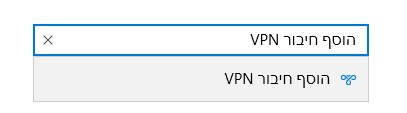
לחצו וכנסו לאחר מכן להוסף חיבור VPN
תגדירו בחיבור את ההגדרות האלה
- ספק VPN: (מוכלל) Windows
- שם החיבור: תוסיפו איזה שם שבא לכם לחיבור VPN
- שם או כתובת שרת: תכתבו את הכתובת שרת שקיבלתם מאחד האתרים
- סוג VPN: אוטומטי (אפשר לבחור גם בPPTP)
- סוג פרטי כניסה: שם משתמש וסיסמה
- שם משתמש: תכתבו את השם משתמש שקיבלתם מהאתר
- סיסמה: תכתבו את הסיסמה שקיבלתם מהאתר
דוגמה 
לאחר מכן תלחצו על שמור ובכדי להתחבר לVPN שיצרתם תלחצו על השם שלו ואז תלחצו על התחבר 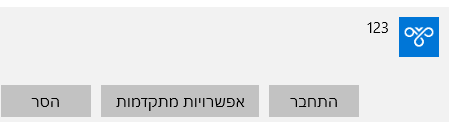
וזהו אם כתוב מחובר מזל טוב הצלחתם להגדיר חיבור ידני למחשב שלכם
בהצלחה!!
צוות סטאדי מאיר